Преглед садржаја
Колоне се крећу вертикално заједно са распоредом мреже у Екцел-у и означене су словима као што су А, Б, Ц, Д. Можда ћемо захтевати да множимо колоне у Екцел-у . Понекад морамо да помножимо колоне у Екцел-у. Веома често захтевамо множење више од две колоне . У овом чланку смо покушали да демонстрирамо 9 веома лаких и супер корисних начина да то урадите. Они су веома лаки за коришћење и, ако их савладате, могу побољшати вашу брзину и продуктивност.
Овде имамо скуп података који садржи листу производа продавнице хардвера. У четири колоне , приказали смо Производе продате, Цену/Јединицу, Проценат након попуста, и Укупан износ.

Преузмите радну свеску за вежбу
Начини множења колона.клск
9 корисних и лаких начина за множење колона у Екцел-у
Сада власник продавнице жели да зна укупне износе добијене продајом различитих производа. Он или она ће морати да помножи Количина са Ценом по јединици и Проценат после колоне Попуст . Следећи методи у наставку показују како власник продавнице то може да уради.
1. Помножите једну колону другом са симболом множења
Можемо користити симбол звездица (*) да помножите једну колону другом . Симбол звездица је такође познат као симбол за множење . Претпоставимо да треба да пронађемо резултат множења Цена/Јединица и Количина . Затим можемо да користимо симбол астериск (*) да то урадимо.
Прво, изаберите било коју ћелију по свом избору да поставите резултујућу вредност.
Овде смо изабрали ћелију Е5 у овом случају.
У ћелију Е5 откуцајте следећу формулу.
=C5*D5

Овде, да бисмо добили Укупно од Фласхлигхт , помножили смо Ц5 вредност ћелије Цена/јединица према вредности ћелије Д5 у колони Количина колоне .

Затим користимо ручицу за попуњавање да користимо функцију Аутоматско попуњавање .
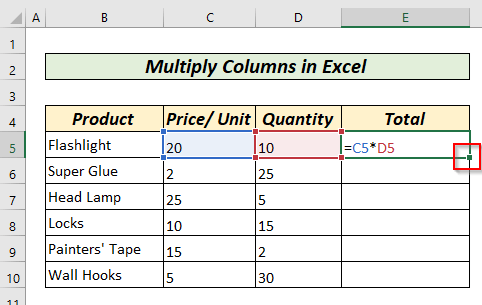
Затим бисмо двапут кликнули или превукли Филл Хандле да бисмо користили функцију АутоФилл да бисмо добили све одговарајуће вредности.
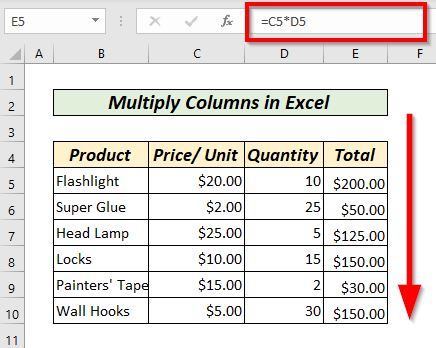
Коначно , добили бисмо све вредности Укупно у колони Е .
Прочитајте више: Која је формула за множење у Екцел-у за више ћелија? (3 начина)
2. Помножите више колона помоћу симбола множења
Можда ће нам бити потребно множење више колона врло често. За то можемо да користимо Астериск(*) или симбол множења.
Овде желимо да помножимо Цена/Јединица, Количина и Проценат после Попуст у колони Укупно. У ћелију Ф5 упишите следећу формулу.
=C5*D5*E5 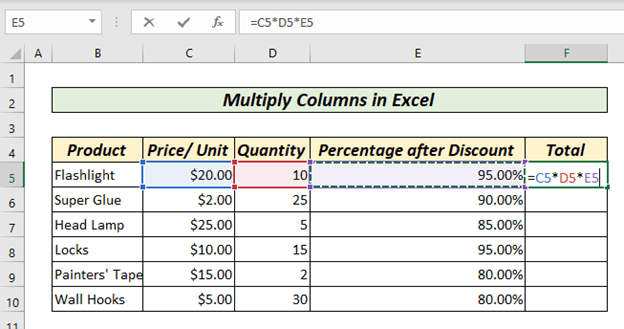
За множење неколико колона морамо ставити симбол звездица (*) између адресаразличите ћелије. Желимо да пронађемо резултујућу вредност множења Цена/јединица , Количина, и Проценат после попуста . Овде, у Ф5 ћелији колоне Тотал , помножили смо ћелије Ц5*Д5*Е5 где је Ц5 одговара Цена/Јединица , Д5 одговара Количина, и Е5 одговара Проценат после попуста .
Притисните тастер ЕНТЕР , добићете резултујућу вредност у ћелији Ф5 .

Онда , као и раније, двапут кликнемо или превучемо ручицу за попуњавање у аутоматско попуњавање формулу за остале ћелије.

Добићемо одговарајуће вредности у Укупно колони .
Прочитајте више: Како се користи умножавање у програму Екцел (са 3 алтернативне методе)
3. Помножите две колоне са функцијом ПРОДУЦТ
Можемо да помножимо две колоне помоћу функције ПРОДУЦТ . Функција ПРОДУЦТ се користи за проналажење вредности множења различитих ћелија .
Желимо да пронађемо вредност Укупне продаје Цена/Јединица и Количина .
У овом случају, прво бирамо ћелију Е5 од Укупна колона где желимо да добијемо резултујућу вредност множења и типа
=PRODUCT(C5,D5) 
Овде, Ц5 ћелија нам даје вредност Цена/Јединица а Д5 ћелија нам даје вредноствредност Количина . Функција ПРОИЗВОД ће вратити Укупну продају за изабрани Производ .
Након притиска на тастер ЕНТЕР , ми добиће резултате у Тотал колони .

Поново, користећи Филл Хандле ћемо добијте производ свих одговарајућих редова у колони Укупно .

Прочитајте више: Како помножити два Колоне, а затим збир у Екцел-у
4. Помножите више колона са функцијом ПРОДУЦТ
Можемо да помножимо неколико колона користећи функцију ПРОДУЦТ . Да бисмо то урадили, мораћемо да откуцамо =ПРОДУЦТ(вредност 1, вредност 2, вредност 3,……) . У овом случају, желимо да добијемо вредност множења Цена/Јединица , Количина и Проценат након попуста.
Ц5 ћелија даје нам вредност Цена/јединица , ћелија Д5 даје нам вредност Количина , а Е5 ћелија даје нам вредност Проценат после попуста. У овом случају, у ћелију Ф5 , укуцавамо
=PRODUCT(C5,D5,E5) 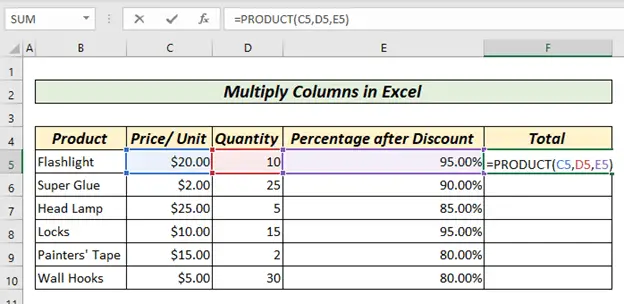
притиском на <Тастер 1>ЕНТЕР ће добити резултат у ћелији Ф5 .

Сада можете користити ручицу за попуњавање да бисте користили функцију АутоФилл да бисте добили све одговарајуће вредности.
Прочитајте више: Ако ћелија садржи вредност, онда помножите користећи Екцел формулу ( 3 примера)
Слична читања
- Како направитиТабела множења у Екцел-у (4 методе)
- Помножите једну ћелију са више ћелија у Екцел-у (4 начина)
- Како помножити матрице у Екцел-у (2 лака метода)
5. Помножите читаве колоне са формулом низа
Можемо користити формуле низа да израчунамо резултат множења. Да бисмо то урадили, прво морамо да откуцамо опсеге ћелија и ставимо симболе за множење између њих. Да бисмо користили формулу низа, морамо да изаберемо цео опсег на који желимо да ставимо резултујуће вредности. У овом случају, бирамо Ф5 до Ф10, где желимо да ставимо Укупне вредности различитих производа. У овом случају, у ћелију Ф5 укуцавамо
=C5:C10*D5:D10*E5:E10 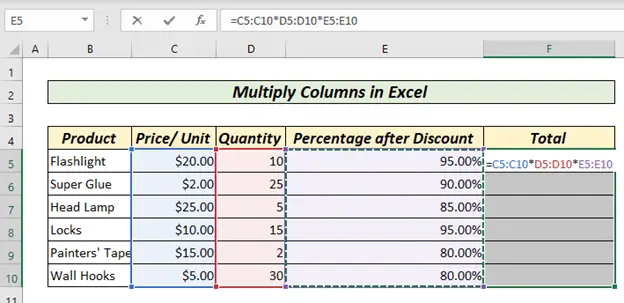
Онда притиснемо ЦТРЛ + СХИФТ + ЕНТЕР . Ово је важно јер формула низа неће радити ако заједно не притиснемо ЦТРЛ + СХИФТ + ЕНТЕР . Овде ћете добити своју резултујућу вредност у колони Укупно .
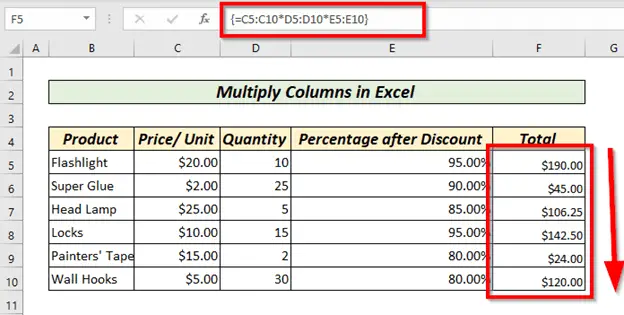
Прочитајте више: Како помножити редове у Екцел-у (4 најлакша начина )
6. Специјално лепљење Мултипли
Можемо да користимо функцију Специјално лепљење да помножимо опсег вредности одређеном вредношћу. Да бисмо то урадили, треба да изаберемо вредност којом желимо да помножимо цео опсег вредности. Овде ћемо помножити производ Цена/Јединица и Количина са вредношћу Проценат после фиксног попуста .

Овде,желимо да помножимо производ колоне Ц и колоне Д са вредношћу Проценат после равног попуста . Да бисмо то урадили, прво копирамо вредност у Х7 тако што ћемо кликнути десним тастером миша и изабрати ЦОПИ или користити ЦТРЛ+Ц . Након тога бирамо опсег над којим желимо да извршимо операцију множења. У овом случају, бирамо Е5 до Е10 .
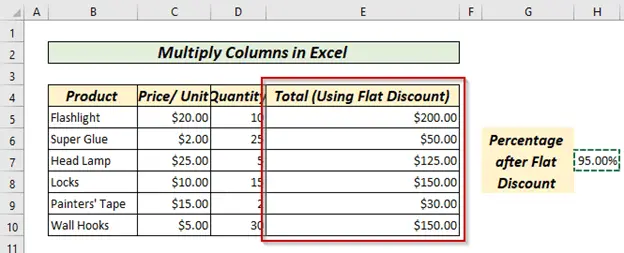
Онда идемо на Налепи опцију на траци са алаткама. Из изаберите Специјално лепљење .
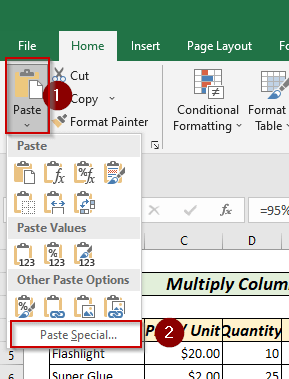
Сада ће се појавити дијалошки оквир . Одатле бисмо изабрали Множи Затим изаберите ОК да бисте добили вредност помножену са изабраном ћелијом .

Онда ће Умножити све изабране вредности са одређеном вредношћу ћелије.
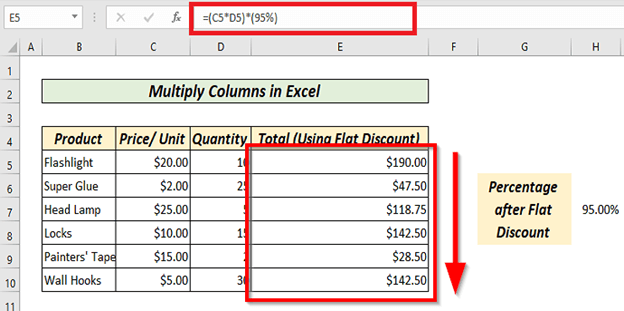 Прочитајте више: Формула за множење у Екцел-у (6 брзих приступа)
Прочитајте више: Формула за множење у Екцел-у (6 брзих приступа)
7. Коришћењем методе опсега ћелија
Можемо пронаћи резултат множења опсега ћелија користећи ПРОИЗВОД То можемо да урадимо коришћењем функције ПРОИЗВОД и опсега. Овде, као и раније, желимо да добијемо резултујућу вредност Цена/Јединица, Количина, и Проценат након попуста. Ц5 ћелија нам даје вредност Цена/Јединица, Д5 ћелија даје нам вредност Количина, а Е5 ћелија нам даје вредност Проценат након попуста. Овде смо изабрали ћелију Ф5 иоткуцано
=PRODUCT(C5:E5) 
Притиском на тастер ЕНТЕР , добићемо помножене вредности у Укупна колона .
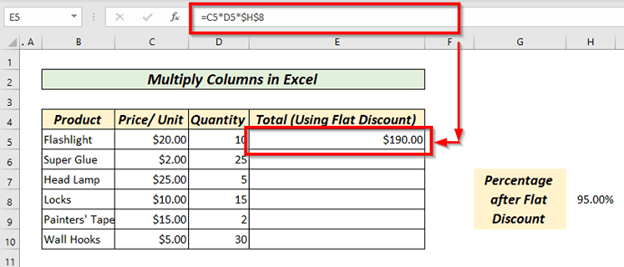
Овде, Ц5:Е5 део формуле означава опсег који желимо да помножимо. Сада користите АутоФилл за остале ћелије.

Добићемо вредности у колони Укупно .
Прочитајте више: Како помножити више ћелија у Екцел-у (4 метода)
8. Како помножити колону бројем у Екцел-у
Ми може користити Апсолутну референцу да помножи колону одређеном вредношћу . Можемо користити апсолутну референцу тако што ћемо ставити знак долара ($) на бројеве реда и колоне или помоћу тастера Ф4. Овде желимо да помножимо производ Цена/Јединица и Количина са Процентом након фиксног попуста . Вредност Ц5 нам даје цену/јединицу, вредност Д5 нам даје количину, а вредност Х8 нам даје проценат након паушалног попуста. Проценат после паушалног попуста би остао исти за све вредности. У ћелију Е5 стављамо
=C5*D5*$H$7 
Сада притисните ЕНТЕР да бисте добили вредност у ћелији Е5.

Затим превлачимо или двапут кликнемо на ручицу за попуњавање да бисмо користите функцију АутоФилл да бисте добили одговарајуће вредности за све ћелије у колони Укупно. 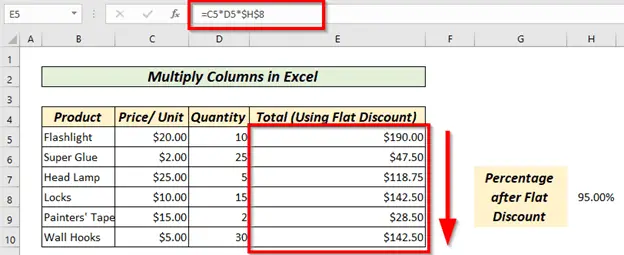
Прочитајте више: Како помножити аКолона у Екцел-у помоћу константе (4 лака начина)
9. Помножите колону помоћу процента
Множење колоне помоћу процената је исто као и претходни метод. То захтева само стављање процентуалне вредности у ћелију са фиксном вредношћу. То можемо да урадимо и помоћу специјалног метода залепљења.

Прочитајте више: Како множити процентом у Екцел-у (4 лака начина)
Ствари које треба запамтити
Никада не заборавите да додате знак једнакости (=) док куцате формулу.
Пазите да ставите зарез (,) између различитих вредности када користите функцију ПРОДУЦТ .
Када покушавате да покренете формулу низа, увек притисните ЦТРЛ + СХИФТ + ЕНТЕР. Често називамо формуле низа ЦСЕ формулама јер формуле низа захтевају да притиснете ЦТРЛ + СХИФТ + ЕНТЕР заједно.
Када покушавате да убаците или користите апсолутно референцирање увек не заборавите да ставите а знак долара ($) .
Одељак за вежбање
Обезбедили смо део за вежбање да бисте могли да вежбате и изоштрите се.
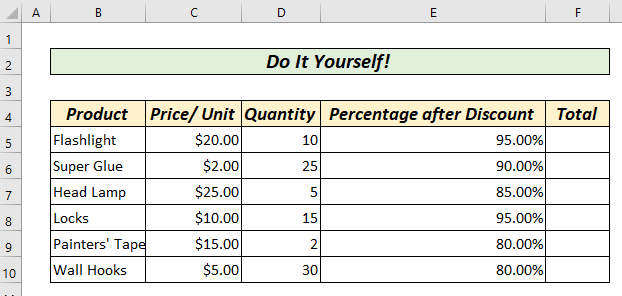
Закључак
У овом чланку смо покушали да покријемо све могуће начине за множење колона у Екцел-у. Покрили смо 9 различитих начина за множење колона у Екцел-у. Ако имате било каквих питања о било којој од горенаведених метода или знате више о другим методама, слободно нам се обратите. Имамо посвећен тим који ће задовољити све ваше потребе везане заЕкцел.


